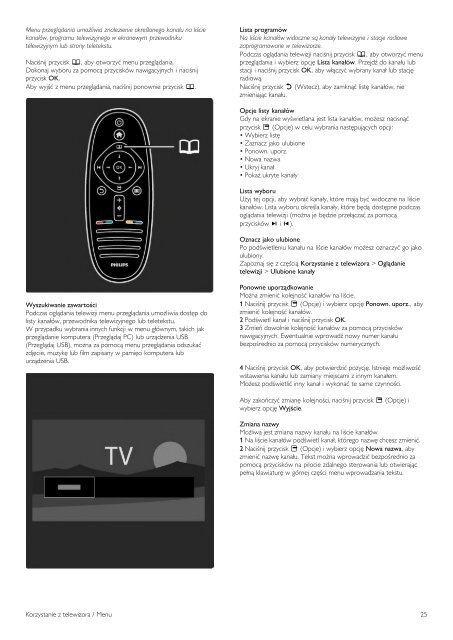Philips LED TV - User manual - POL
Philips LED TV - User manual - POL
Philips LED TV - User manual - POL
Create successful ePaper yourself
Turn your PDF publications into a flip-book with our unique Google optimized e-Paper software.
Menu przegl!dania umo"liwia znalezienie okre#lonego kana$u na li#cie<br />
kana$ów, programu telewizyjnego w ekranowym przewodniku<br />
telewizyjnym lub strony teletekstu.<br />
Naci!nij przycisk e, aby otworzy" menu przegl#dania.<br />
Dokonaj wyboru za pomoc# przycisków nawigacyjnych i naci!nij<br />
przycisk OK.<br />
Aby wyj!" z menu przegl#dania, naci!nij ponownie przycisk e.<br />
Lista programów<br />
Na li#cie kana$ów widoczne s! kana$y telewizyjne i stacje radiowe<br />
zaprogramowane w telewizorze.<br />
Podczas ogl#dania telewizji naci!nij przycisk e, aby otworzy" menu<br />
przegl#dania i wybierz opcj% Lista kana"ów. Przejd' do kana&u lub<br />
stacji i naci!nij przycisk OK, aby w&#czy" wybrany kana& lub stacj%<br />
radiow#.<br />
Naci!nij przycisk b (Wstecz), aby zamkn#" list% kana&ów, nie<br />
zmieniaj#c kana&u.<br />
Opcje listy kana"ów<br />
Gdy na ekranie wy!wietlana jest lista kana&ów, mo$esz nacisn#"<br />
przycisk o (Opcje) w celu wybrania nast%puj#cych opcji:<br />
• Wybierz list%<br />
• Zaznacz jako ulubione<br />
• Ponown. uporz.<br />
• Nowa nazwa<br />
• Ukryj kana&<br />
• Poka$ ukryte kana&y<br />
Lista wyboru<br />
U$yj tej opcji, aby wybra" kana&y, które maj# by" widoczne na li!cie<br />
kana&ów. Lista wyboru okre!la kana&y, które b%d# dost%pne podczas<br />
ogl#dania telewizji (mo$na je b%dzie prze&#cza" za pomoc#<br />
przycisków W i X).<br />
Oznacz jako ulubione<br />
Po pod!wietleniu kana&u na li!cie kana&ów mo$esz oznaczy" go jako<br />
ulubiony.<br />
Zapoznaj si% z cz%!ci# Korzystanie z telewizora > Ogl#danie<br />
telewizji > Ulubione kana"y<br />
Wyszukiwanie zawarto!ci<br />
Podczas ogl#dania telewizji menu przegl#dania umo$liwia dost%p do<br />
listy kana&ów, przewodnika telewizyjnego lub teletekstu.<br />
W przypadku wybrania innych funkcji w menu g&ównym, takich jak<br />
przegl#danie komputera (Przegl#daj PC) lub urz#dzenia USB<br />
(Przegl#daj USB), mo$na za pomoc# menu przegl#dania odszuka"<br />
zdj%cie, muzyk% lub film zapisany w pami%ci komputera lub<br />
urz#dzenia USB.<br />
Ponowne uporz#dkowanie<br />
Mo$na zmieni" kolejno!" kana&ów na li!cie.<br />
1 Naci!nij przycisk o (Opcje) i wybierz opcj% Ponown. uporz., aby<br />
zmieni" kolejno!" kana&ów.<br />
2 Pod!wietl kana& i naci!nij przycisk OK.<br />
3 Zmie( dowolnie kolejno!" kana&ów za pomoc# przycisków<br />
nawigacyjnych. Ewentualnie wprowad' nowy numer kana&u<br />
bezpo!rednio za pomoc# przycisków numerycznych.<br />
4 Naci!nij przycisk OK, aby potwierdzi" pozycj%. Istnieje mo$liwo!"<br />
wstawienia kana&u lub zamiany miejscami z innym kana&em.<br />
Mo$esz pod!wietli" inny kana& i wykona" te same czynno!ci.<br />
Aby zako(czy" zmian% kolejno!ci, naci!nij przycisk o (Opcje) i<br />
wybierz opcj% Wyj!cie.<br />
Zmiana nazwy<br />
Mo$liwa jest zmiana nazwy kana&u na li!cie kana&ów.<br />
1 Na li!cie kana&ów pod!wietl kana&, którego nazw% chcesz zmieni".<br />
2 Naci!nij przycisk o (Opcje) i wybierz opcj% Nowa nazwa, aby<br />
zmieni" nazw% kana&u. Tekst mo$na wprowadzi" bezpo!rednio za<br />
pomoc# przycisków na pilocie zdalnego sterowania lub otwieraj#c<br />
pe&n# klawiatur% w górnej cz%!ci menu wprowadzania tekstu.<br />
Korzystanie z telewizora / Menu 25